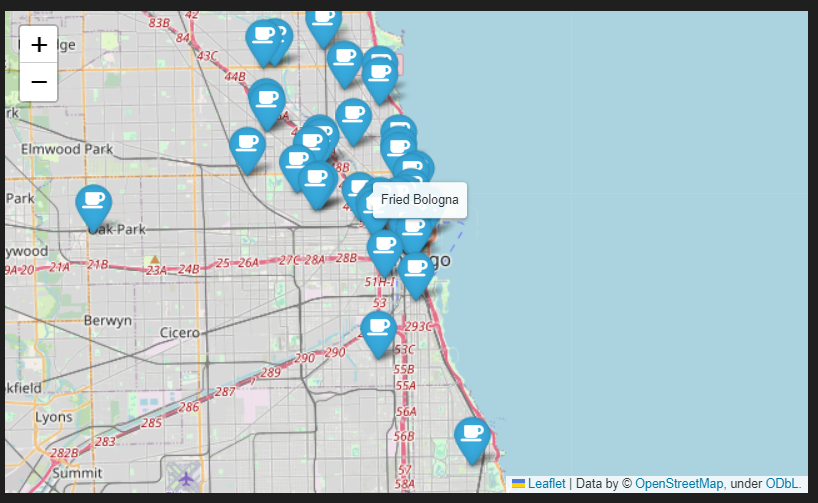Beautiful soup options
- using row data
03.Web Data.ipynb2. install
- conda install -c anaconda beautifulsoup4
- pip install beautifulsoup4# import
from bs4 import BeautifulSouppage = open('../data/03. zerobase.html', 'r').read()
soup = BeautifulSoup(page, 'html.parser') #(페이지, 확인 엔진)
print(soup.prettify()) # prettyfy() : html code를 보기 좋게 만들어 줌3. find() : 태그 확인
- 특정 태그 확인 방법
soup.psoup.find('p')soup.find('p', class_='inner-text second-item')soup.find('p', class_='inner-text second-item').text.strip()soup.find('p', {'class':'outer-text first-item'}).text.strip()
#글자만 추출.글자만 더 깔끔하게 추출- 다중 조건
soup.find('p', {'class':'inner-text first-item', 'id':'first'})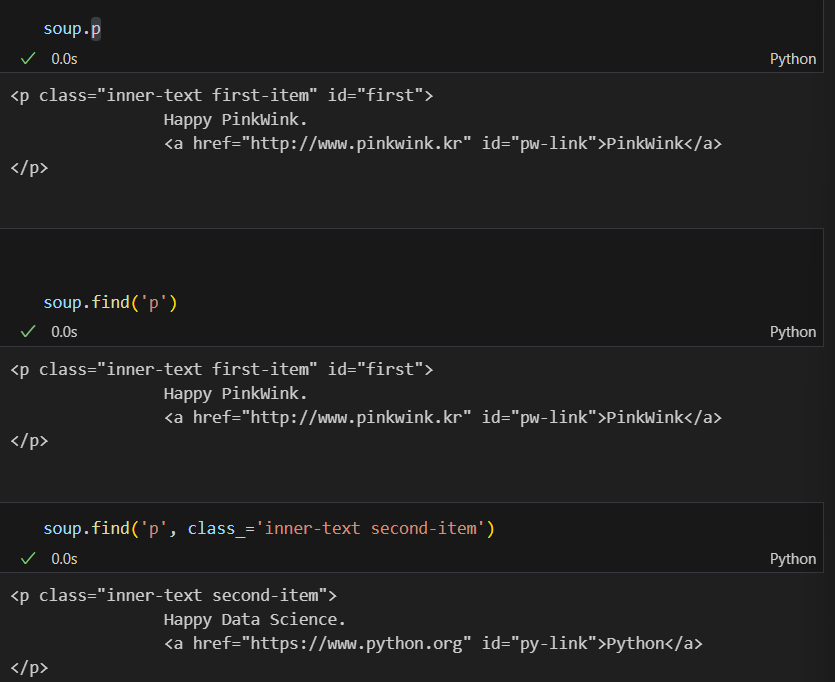
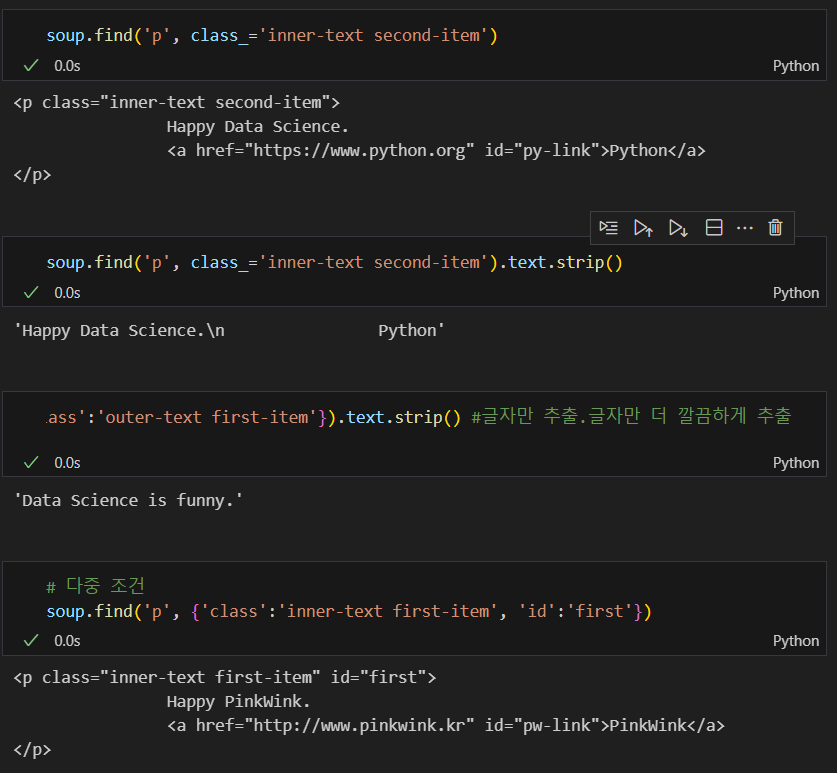
4.find_all() : 다중 태그 반환
- 여러개의 태그를 반환
- 리스트 형태로 반환
soup.find_all(class_='outer-text')soup.find_all(class_='outer-text')[0].text.strip()
# 리스트 형태인 'offset index'로 명시해 줘야 함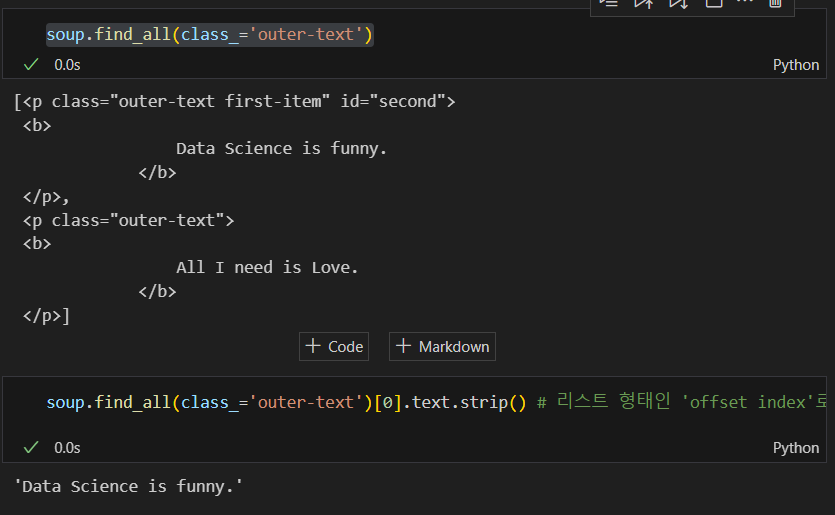
▼
# text를 보는 방법 3가지
print(soup.find_all('p')[0].text)
print(soup.find_all('p')[1].string)
print(soup.find_all('p')[1].get_text())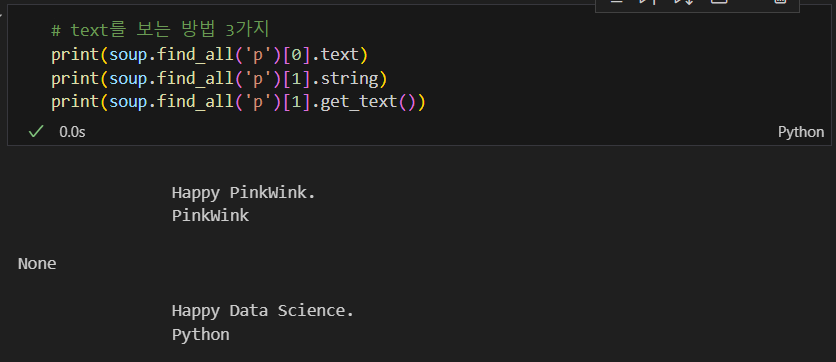
▼
# p 태그 리스트에서 텍스트 속성만 출력
for each_tag in soup.find_all('p'):
print('-'*20)
print(each_tag.text)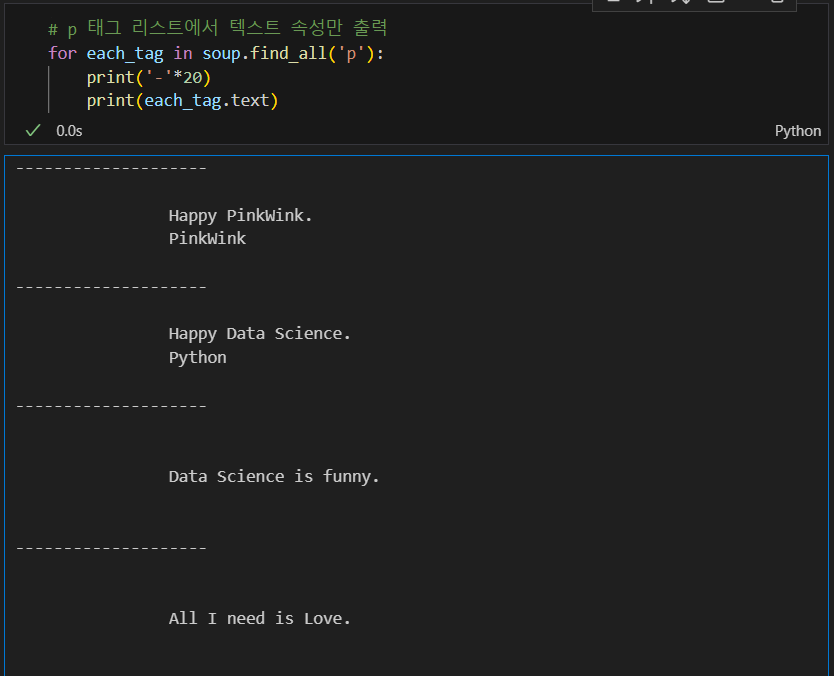
▼
# a 태그에서 href 속성값에 있는 값 추출
links = soup.find_all('a')
linksfor each in links:
href = each.get('href')
text = each.get_text()
print(text + '->' + href)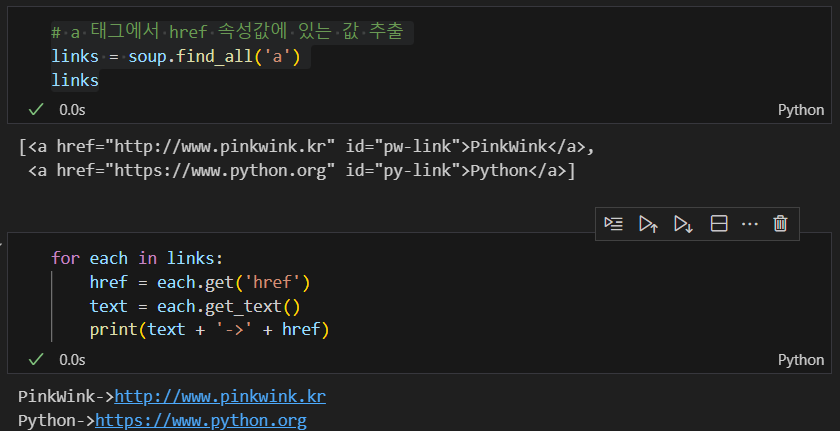
예제1. 네이버 금융
# import
from urllib.request import urlopen
# urllib 에서 request 라는 이름의 모듈에서 urlopen 기능을 가져옴
from bs4 import BeautifulSoup## http 상태 코드 확인 = 200 (문제 없음)
url = 'https://finance.naver.com/marketindex/'
response = urlopen(url)
response.statusurl = 'https://finance.naver.com/marketindex/'
page = urlopen(url)
# 종류 : page, response, res
soup = BeautifulSoup(page, 'html.parser') # 엔진 넣어주고
print(soup.prettify())soup.find_all('span', 'value'), len(soup.find_all('span', 'value'))
# 네이버 소스 : <span class="value">1,312.20</span># 값 만 추출하는 방법
soup.find_all('span', {'class':'value'})[0].text
soup.find_all('span', {'class':'value'})[0].string
soup.find_all('span', {'class':'value'})[0].get_text()
1. requests 설치
!pip install requests
!pip list | findstr xlimport requests
# from urllib.request.Request
from bs4 import BeautifulSoupimport requests
url = 'https://finance.naver.com/marketindex/'
response = requests.get(url)
soup = BeautifulSoup(response.text, 'html.parser')
print(soup.prettify())import requests
url = 'https://finance.naver.com/marketindex/'
response = requests.get(url)
# response.text
soup = BeautifulSoup(response.text, 'html.parser')
print(soup.prettify())2. text 선택
- find, select_one : 단일선택
- find_all, select : 다중선택
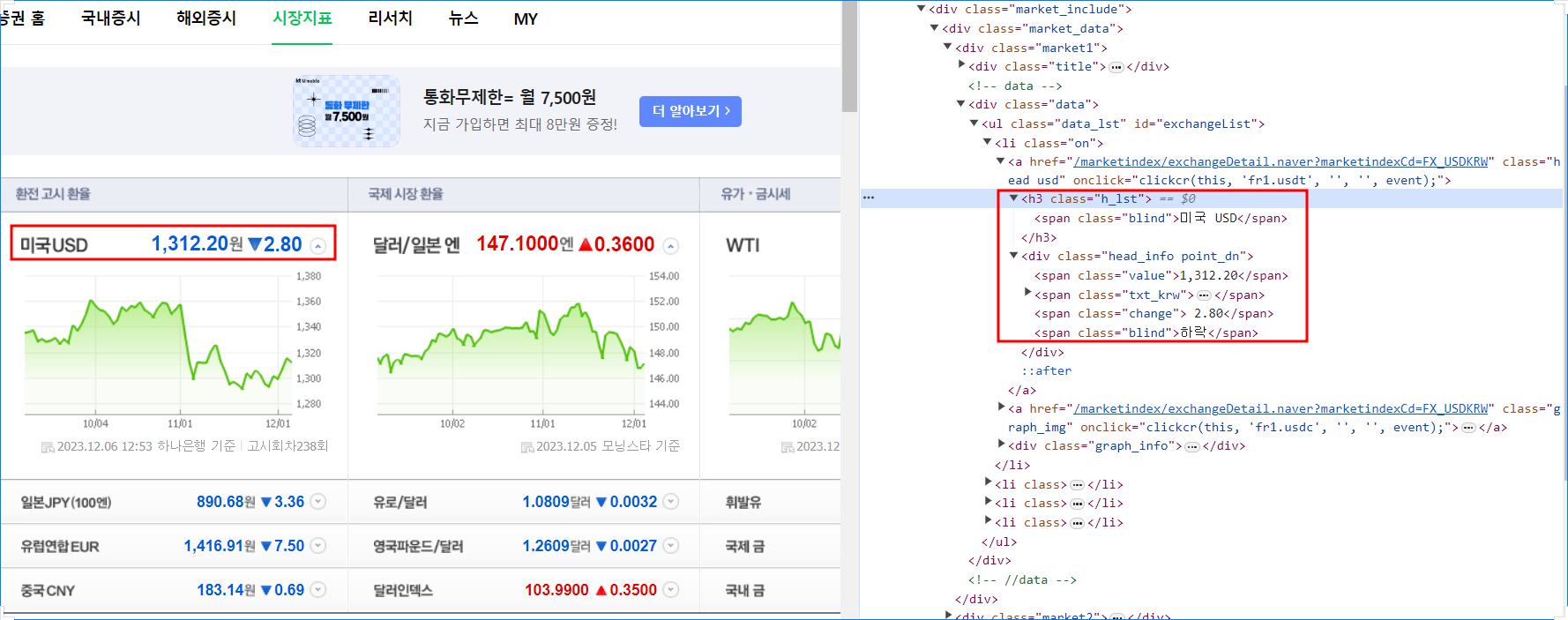
exchangelist = soup.select('#exchangeList > li')
len(exchangelist), exchangelisttitle = exchangelist[0].select_one('.h_lst').text
exchange= exchangelist[0].select_one('.value').text
change= exchangelist[0].select_one('.change').text
updown= exchangelist[0].select_one('div.head_info>.blind').text
baseUrl = 'https://finance.naver.com'
link= baseUrl + exchangelist[0].select_one('a').get('href')
title, exchange, change, updown, baseUrl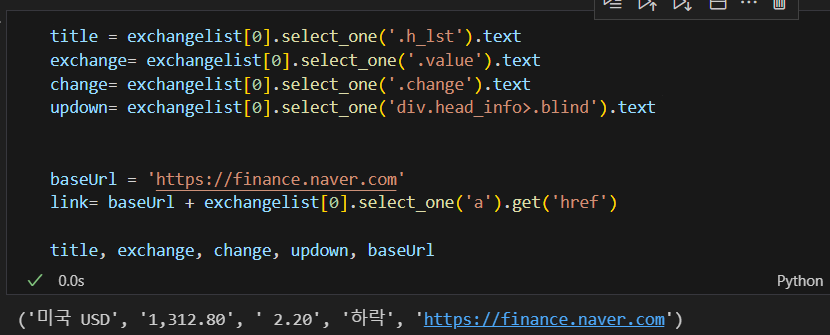
- 4개의 데이터 수집
import pandas as pd
exchange_datas = []
baseUrl = 'https://finance.naver.com'
for item in exchangelist:
data = {
'title' : item.select_one('.h_lst').text,
'exchange' : item.select_one('.value').text,
'change' : item.select_one('.change').text,
'undown' : item.select_one('div.head_info>.blind').text,
'link' : baseUrl + item.select_one('a').get('href')
}
exchange_datas.append(data)
df = pd.DataFrame(exchange_datas) # Dic.타입 -> List.타입으로 변경해 줌 : 작업 용이성을 위해
df
df.to_excel("naverfinance.xlsx")df = pd.read_excel('naverfinance.xlsx')
df.head()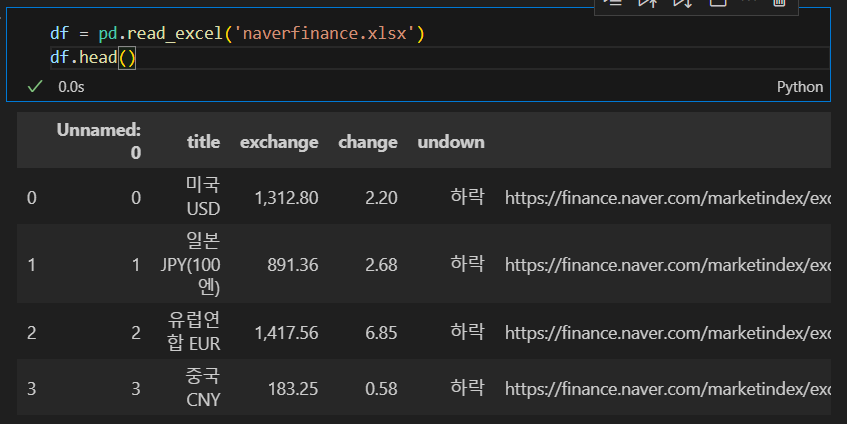
예제2. 위키백과 정보 가져오기
1. url 포맷 변경
import urllib
from urllib.request import urlopen, Request
html = 'https://ko.wikipedia.org/wiki/{search_words}'
#인코딩이 깨짐 : https://ko.wikipedia.org/wiki/%EC%97%AC%EB%AA%85%EC%9D%98_%EB%88%88%EB%8F%99%EC%9E%90
# 구글 검색 > decode : 깨진 url 넣으면 'https://ko.wikipedia.org/wiki/여명의_눈동자' 잘 나옴
req = Request(html.format(search_words = urllib.parse.quote('여명의_눈동자')))
# format : 문자 포맷 기능을 이용해 변경
# urllib.parse.quote 기능 : 글자를 url로 인코딩하는 기능
response = urlopen(req)
response.status
soup = BeautifulSoup(response, 'html.parser')
print(soup.prettify())
2.python list 데이터형
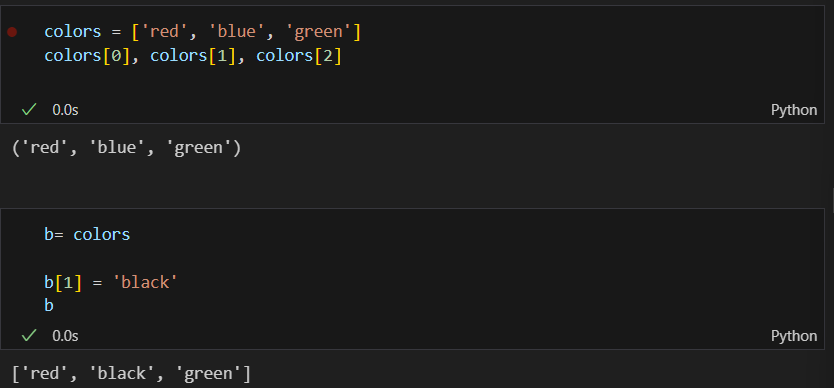

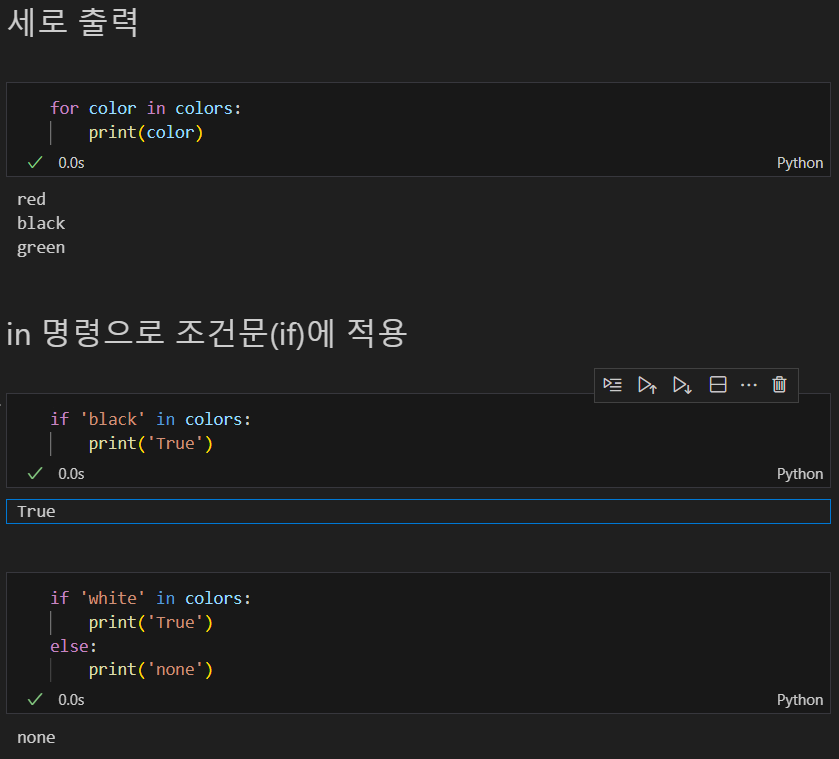
- python list 예제

- append : 뒤에 추가
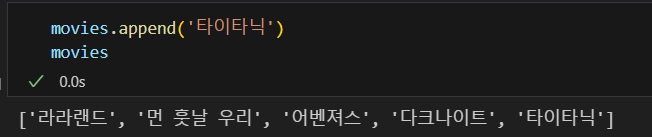
- pop : 뒤에서 부터 삭제
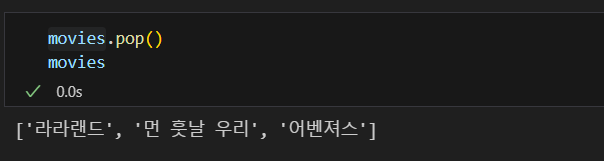
- extend : 뒤에 자료 추가

- remove : 자료삭제
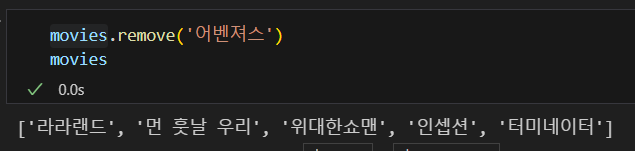
- [a:b] : a ~ b-1 까지
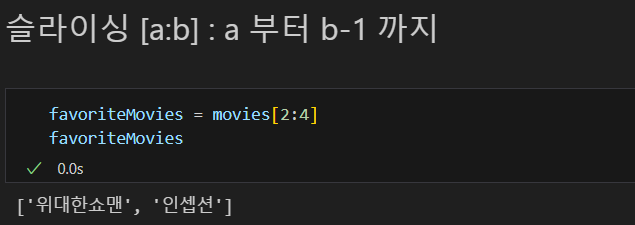
- insert(a:b) : a번째 b삽입
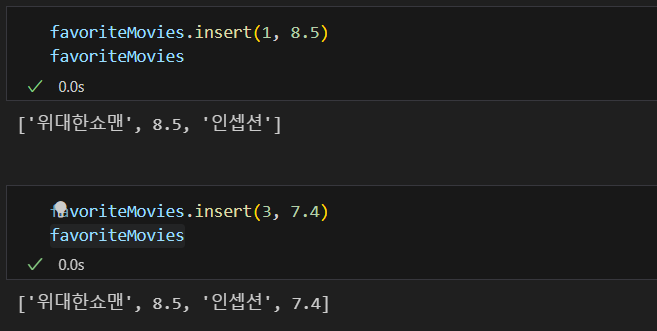
- list에 list 삽입

- isintance : 자료형 T/F
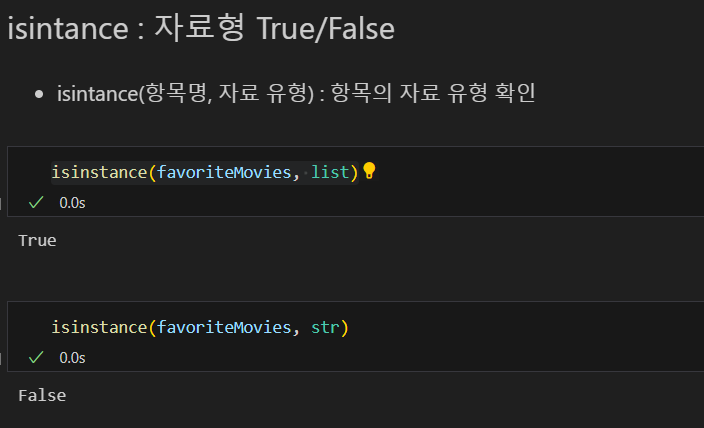
예제3. 맛집 데이터 수집/파악
- raw data
-
https://www.chicagomag.com/chicago-magazine/november-2012/best-sandwiches-chicago/
-
검색어 : chicago magazine the 50 best sandwiches
-
목표 : 가게이름, 메뉴, 가격, 주소 수집
- 메인 페이지
from urllib.request import Request, urlopen
from bs4 import BeautifulSoup
from fake_useragent import UserAgent
url_base = 'https://www.chicagomag.com/'
url_sub = 'chicago-magazine/november-2012/best-sandwiches-chicago/'
url = url_base + url_sub
ua = UserAgent()
ua.ie # 여러가지 환경을 랜덤하게 만들어 줌
req = Request(url, headers={'User-Agent':ua.ie})
html = urlopen(req)
soup = BeautifulSoup(html, 'html.parser')
print(soup.prettify())
# ▼ 403 error 발생 시
# req = Request(url, headers=('User-Agent:'Chrome'))
# response = urlopen(req)
# response.statussoup.find_all('div', 'sammy'), len(soup.find_all('div', 'sammy'))
soup.select('.sammy'), len(soup.select('.sammy'))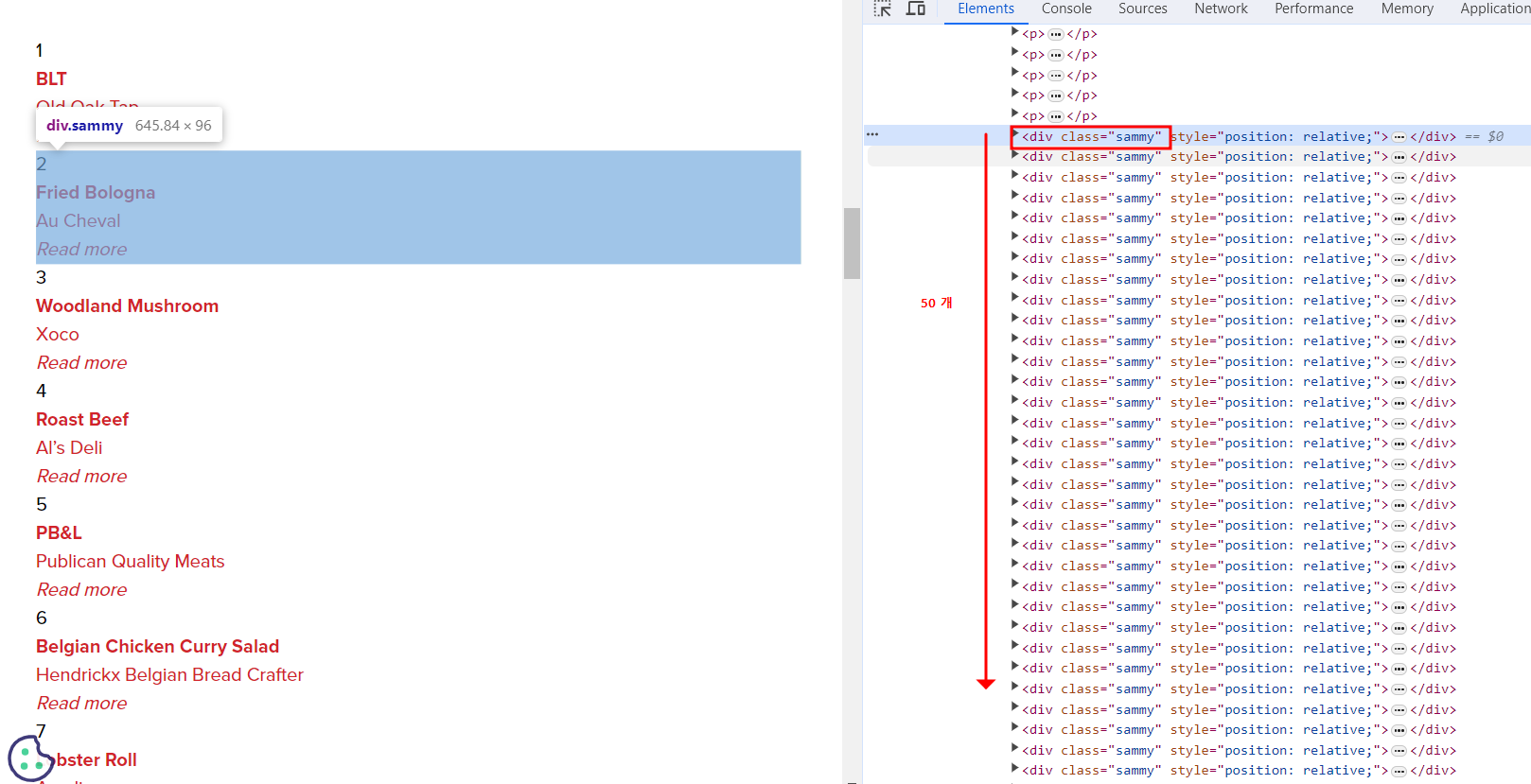
- 태그 : div
- 클래스 : sammy
- 선택하면 50개 데이터 수집이 가능
- 전체 데이터를 가져오기 위한 [샘플코드]
tmp_one = soup.find_all('div','sammy')[0]
tmp_one- 태그 안에 있는 텍스트 데이터만 가져오기
# 방법1
tmp_one.find(class_='sammyRank').get_text()
# 방법2
tmp_one.select_one('.sammyRank').text# 방법1
tmp_one.find('div', {'class':'sammyListing'}).get_text()
# 방법2
tmp_one.select_one('.sammyListing').text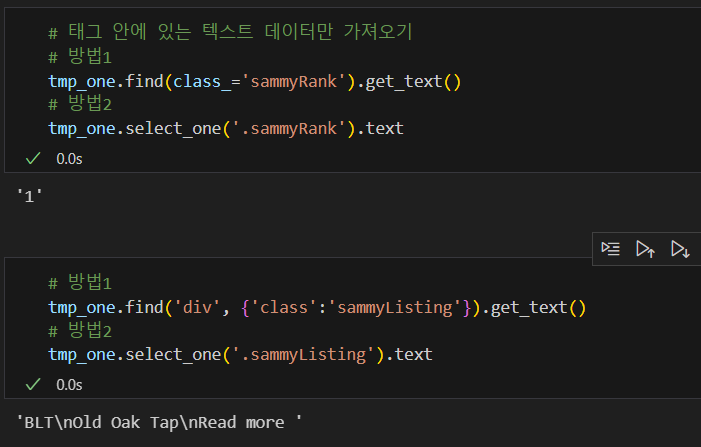
- tmp_one에서 'a'태그를 찾고, 속성 값으로 'href'
# 방법1
tmp_one.find('a')['href']
# 방법2
tmp_one.select_one('a').get('href')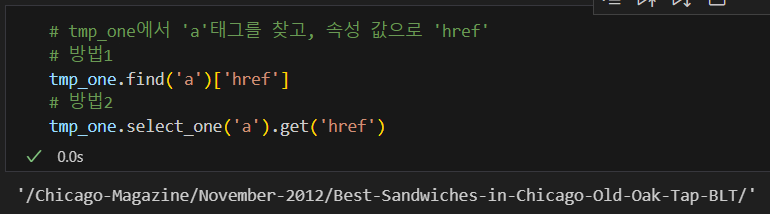
- 메뉴/카페 이름 가져오기
import re
tmp_string = tmp_one.find(class_='sammyListing').get_text()
# re 모듈의 .split 메소드를 가져오는데,
# 나눠라, \n 또는 \r\n 기준으로
# tmp_string 이라는 데이터를
re.split(('\n|\r\n'), tmp_string)print(re.split(('\n|\r\n'), tmp_string)[0]) # 메뉴 이릅
print(re.split(('\n|\r\n'), tmp_string)[1]) # 카페 이름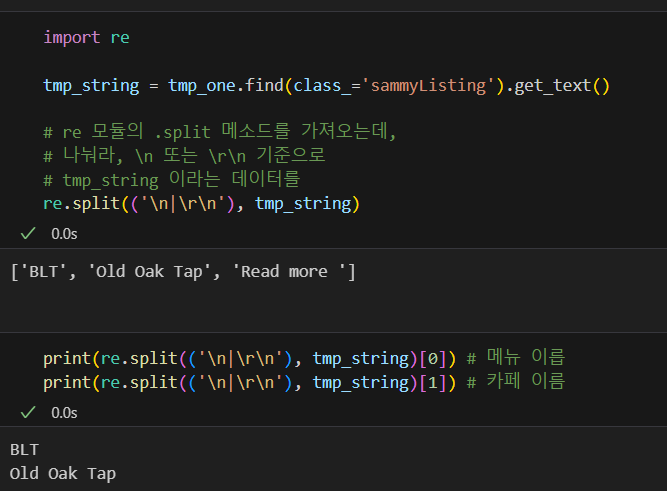
6. 전체 데이터(50개) 수집
from urllib.parse import urljoin
url_base = 'https://www.chicagomag.com/'
# 필요한 내용을 담을 빈리스트 만들기
# 리스트로 하나씩 컬럼을 만듬
# DataFrame 으로 합칠 예정
rank =[]
main_menu =[]
cafe_name =[]
url_add =[]
list_soup = soup.find_all('div', 'sammy')
# 동일한 코드 : soup.select('.sammy')
# for문
for item in list_soup:
rank.append(item.find(class_='sammyRank').get_text())
tmp_string = item.find(class_='sammyListing').get_text()
main_menu.append(re.split(('\n|\r\n'), tmp_string)[0])
cafe_name.append(re.split(('\n|\r\n'), tmp_string)[1])
url_add.append(urljoin(url_base, item.find('a')['href']))- 각 리스트 별로 50개 데이터가 있는지 확인
len(rank), len(main_menu), len(cafe_name), len(url_add)- 각 상위5개 데이터가 잘들어가 있는지 확인
rank[:5], main_menu[:5], cafe_name[:5], url_add[:5]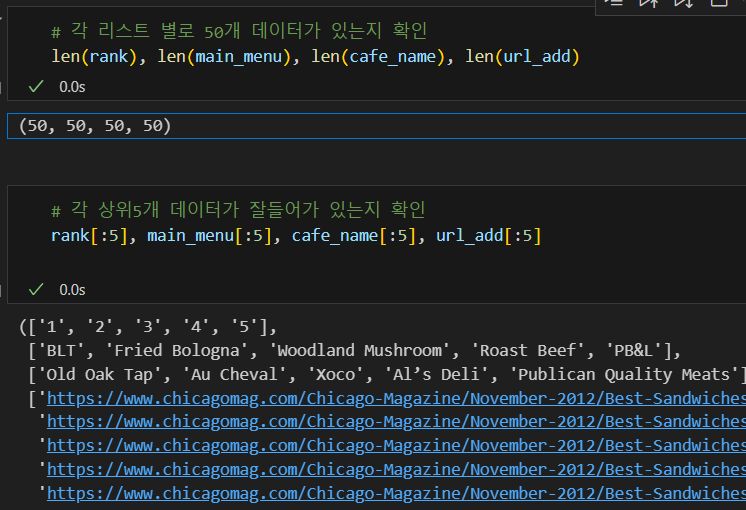
7. DataFrame 만들기
import pandas as pd
data = {
'Rank' : rank,
'Menu' : main_menu,
'Cafe' : cafe_name,
'URL' : url_add
}
df = pd.DataFrame(data)
df.tail()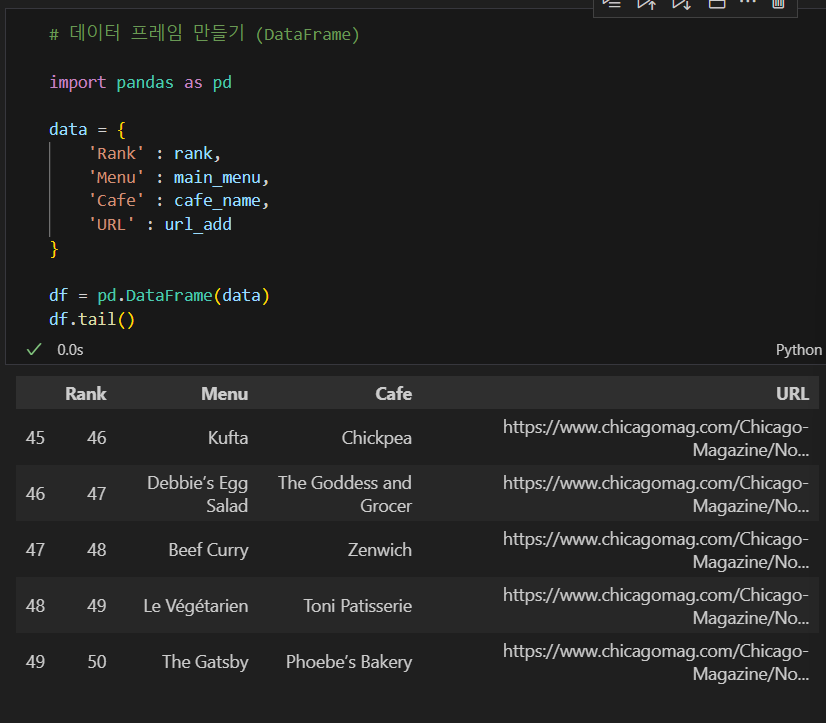
8. columns 순서 변경
df = pd.DataFrame(data, columns=['Rank', 'Cafe', 'Menu', 'URL'])
df.tail()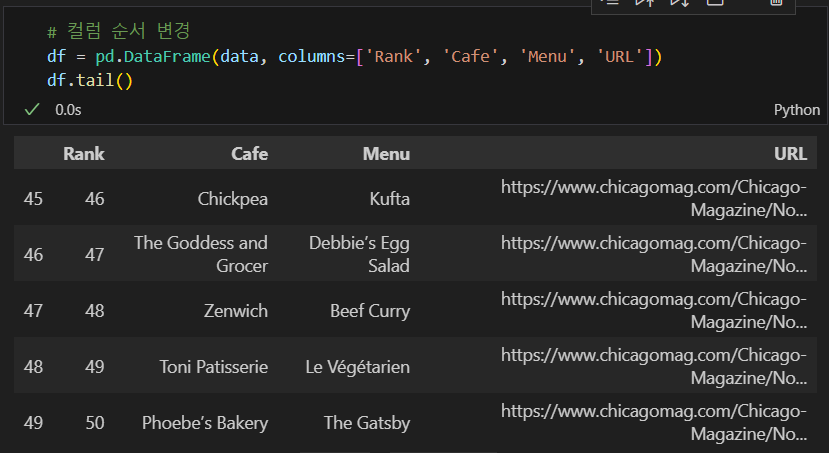
- 데이터 저장
df.to_csv(
'../data/03. best_sandwiches_list_chicago.csv', sep=',', encoding='utf-8'
)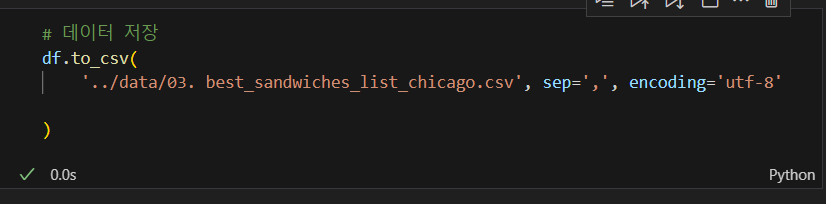
예제4. 맛집 데이터 분석_하위 페이지
# requirements
import pandas as pd
from urllib.request import urlopen, Request
from fake_useragent import UserAgent
from bs4 import BeautifulSoupdf = pd.read_csv('../data/03. best_sandwiches_list_chicago.csv', index_col=0)
df.tail()- 페이지 요청 작업
req = Request(df['URL'][0], headers={'User-Agent':ua.ie})
html = urlopen(req)
soup_tmp = BeautifulSoup(html, 'html.parser')
soup_tmp.find('p', 'addy') #soup_find.select_one('.addy')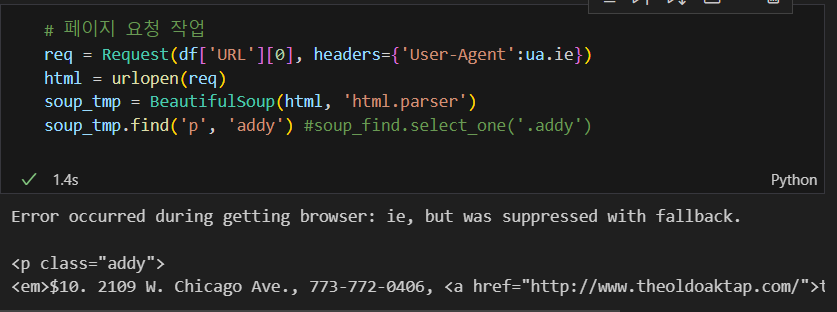
- 정규 표현식 사용
# 정규 표현식 사용
# regular expression
price_tmp = soup_tmp.find('p', 'addy').text
price_tmp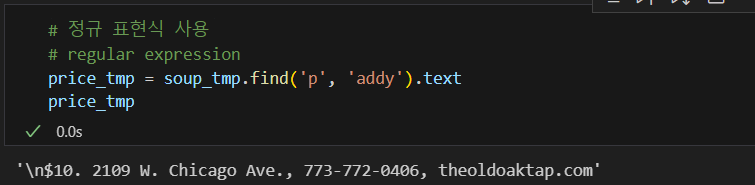
- 주소 추출
tmp = re.search('\$\d+\.(\d+)?', price_tmp).group()
price_tmp[len(tmp) + 2:]4. regular expression; re
# 가장 먼저, 레귤러익스프레션 모듈 가져오기
# 그 다음 끊어 주기(분리 시키기)
import re
re.split('.,', price_tmp)price_tmp = re.split('.,', price_tmp)[0]
price_tmp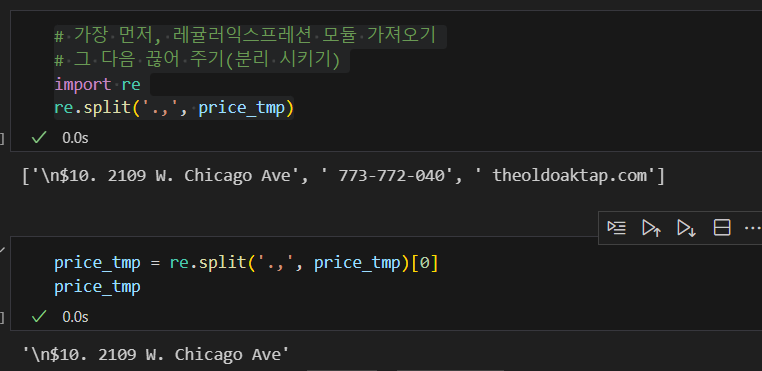
- 최종 출력
- test ver. : 상위 3개 데이터만 뽑아보기
import re
price = []
address = []
for n in df.index[:3]:
req = Request(df['URL'][n], headers={'User-Agent':ua.ie})
html = urlopen(req).read()
soup_tmp = BeautifulSoup(html, 'html.parser')
gettings = soup_tmp.find('p', 'addy').get_text()
price_tmp = re.split('.,', gettings)[0]
tmp = re.search('\$\d+\.(\d+)?', price_tmp).group()
price.append(tmp)
address.append(price_tmp[len(tmp) +2:])
print(n)price, address- iterrrows() 이용
- test ver. : 상위 3개 데이터만 뽑아보기
price = []
address = []
for idx, row in df[:3].iterrows():
req = Request(row['URL'], headers={'User-Agent':ua.ie})
html = urlopen(req).read()
soup_tmp = BeautifulSoup(html, 'html.parser')
gettings = soup_tmp.find('p', 'addy').get_text()
price_tmp = re.split('.,', gettings)[0]
tmp = re.search('\$\d+\.(\d+)?', price_tmp).group()
price.append(tmp)
address.append(price_tmp[len(tmp) + 2:])
print(idx)price, address- tqdm 모듈 이용
- 최종 출력
from tqdm import tqdm
price = []
address = []
for idx, row in df.iterrows():
req = Request(row['URL'], headers={'User-Agent':ua.ie})
html = urlopen(req).read()
soup_tmp = BeautifulSoup(html, 'html.parser')
gettings = soup_tmp.find('p', 'addy').get_text()
price_tmp = re.split('.,', gettings)[0]
tm```
코드를 입력하세요
```p = re.search('\$\d+\.(\d+)?', price_tmp).group()
price.append(tmp)
address.append(price_tmp[len(tmp) + 2:])
print(idx)len(price), len(address)
- 표로 보기
df['Price'] = price
df['Address'] = address
# = 헹[정체 선택, 컬럼 순서 변경]
df = df.loc[:, ['Rank', 'Cafe', 'Menu', 'Price', 'Address']]
df.set_index('Rank', inplace=True)
df.head()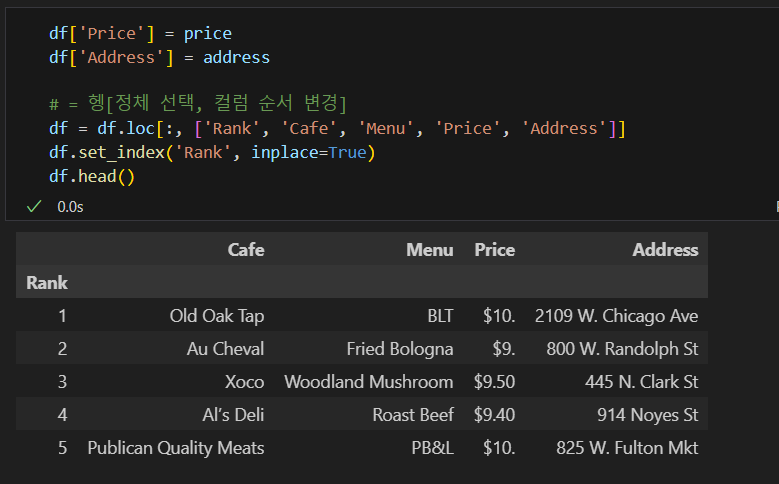
- 데이터 저장
# 데이터 저장
df.to_csv(
'../data/03. best_sandwiches_list_chicago_2.csv', sep=',', encoding='utf-8'
)예제5. 맛집 시각화
- import
import folium
import pandas as pd
import numpy as np
import googlemaps
from tqdm import tqdm- raw data read
df = pd.read_csv('../data/03. best_sandwiches_list_chicago_2.csv', index_col=0)
df.tail()- googlemaps key in
gmaps_key = '내 정보 넣기'
gmaps = googlemaps.Client(key=gmaps_key)lat =[] #위도
lng =[] #경도
for idx, row in tqdm(df[:5].iterrows()):
# Address가 Multiple location이 아니면
if not row['Address'] == 'Multiple location':
# target_name을 실행해라
target_name = row['Address'] + ', ' + 'Chicago'
print(target_name)- 50개 데이터 확인
lat =[] #위도
lng =[] #경도
for idx, row in tqdm(df.iterrows()):
# Address가 Multiple location이 아니면
if not row['Address'] == 'Multiple location':
# target_name을 실행해라
target_name = row['Address'] + ', ' + 'Chicago'
# geocode 메소드를 불러와서 target_name을 던져준다
# 그럼, 검색을 해서 맞는 경도/위도 값을 출력 함
gmaps_output = gmaps.geocode(target_name)
# 0번째를 선택하고 geometry(지리) 정보 속성 값만 가져 옴
location_output = gmaps_output[0].get('geometry')
lat.append(location_output['location']['lat'])
lng.append(location_output['location']['lng'])
else:
lat.append(np.nan)
lng.append(np.nan)len(lat), len(lng)- 뽑힌 경도/위도 데이터 리스트 추가
# 위도 경도 자료 추가
df['lat'] = lat
df['lng'] = lng
df.tail()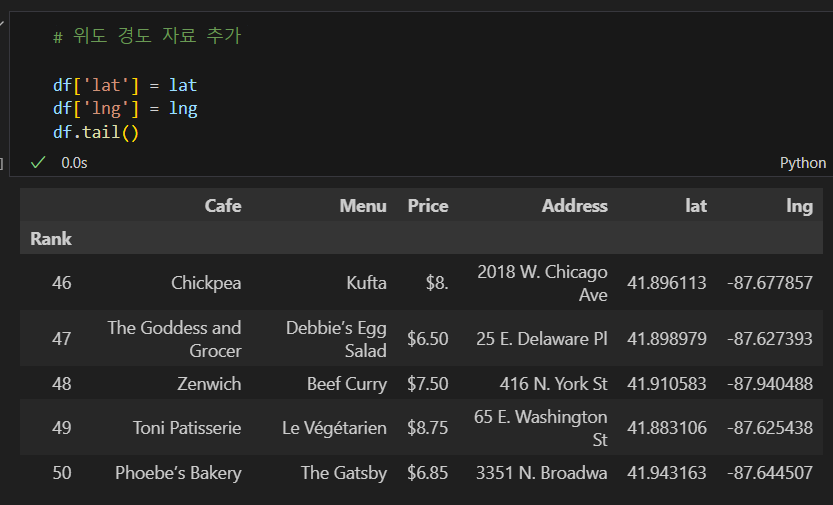
6. folium Marker
# folium을 이용해 마커 찍어주기
mapping = folium.Map(location=[41.8781136, -87.6297982], zoom_start=11)
for idx, row in df.iterrows():
if not row['Address'] == 'Multiple location':
folium.Marker(
location=[row['lat'], row['lng']],
popup=row['Cafe'],
tooltip=row['Menu'],
icon=folium.Icon(
icon='coffee',
prefix='fa'
)
).add_to(mapping)
mapping